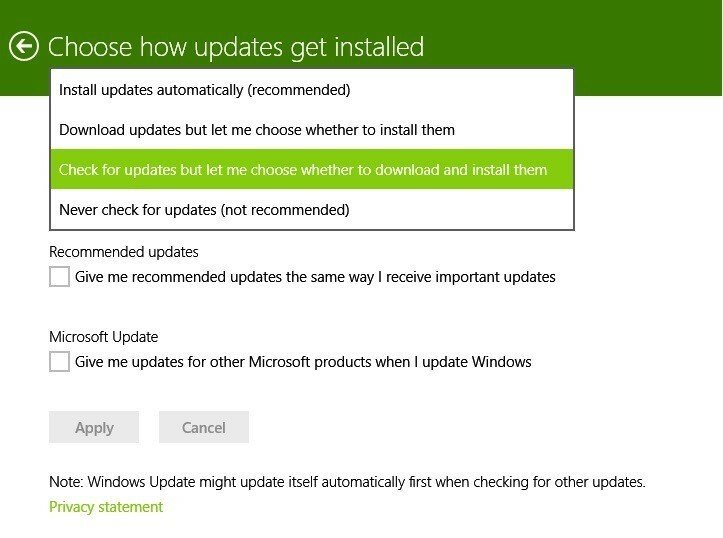Πρέπει γρήγορα επανεκκίνηση τη συσκευή σας Windows 8, χωρίς να χρησιμοποιείτε το κλασικό ΤΕΡΜΑΤΙΣΜΟΣ ΛΕΙΤΟΥΡΓΙΑΣ αλληλουχία? Εάν το κάνετε, τότε θα πρέπει να χρησιμοποιήσετε τη δυνατότητα επανεκκίνησης έκτακτης ανάγκης που είναι προεγκατεστημένη στο σύστημα Windows 8 και Windows 8.1.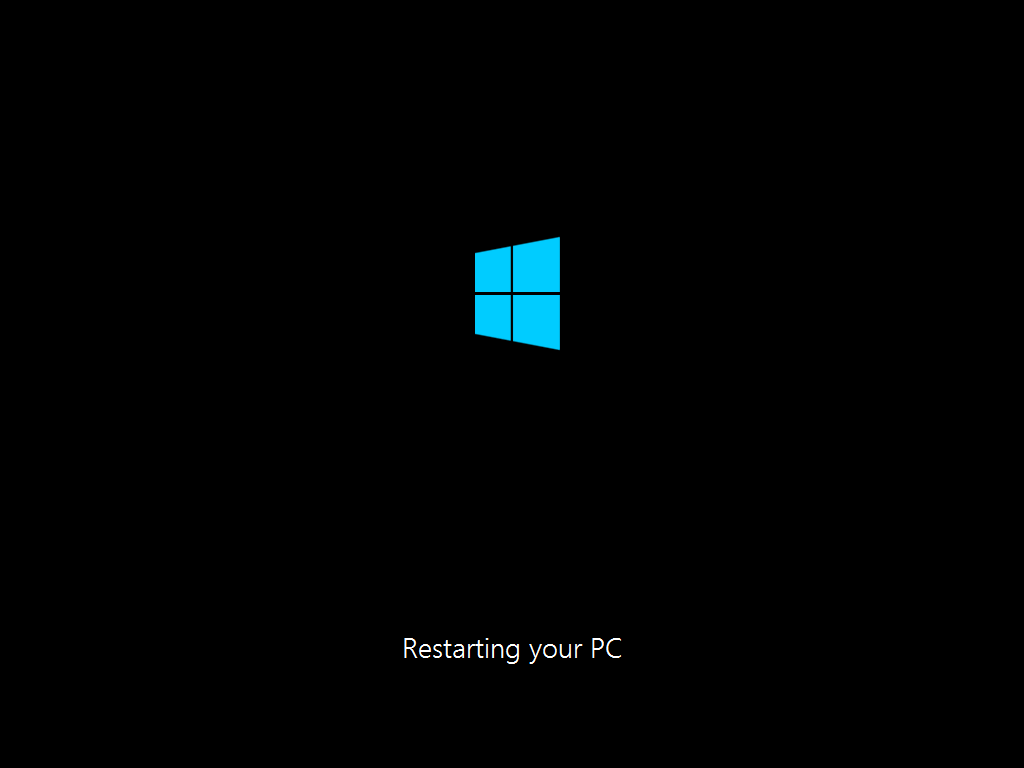
Η δυνατότητα επανεκκίνησης έκτακτης ανάγκης από τα Windows 8 και τα Windows 8.1 μπορεί εύκολα να χρησιμοποιηθεί από οποιονδήποτε χρήστη που θέλει να επανεκκινήσει τη συσκευή του σε ένα λεπτό ή λιγότερο. Φυσικά θα πρέπει να ολοκληρώσετε αυτήν τη λειτουργία μόνο αφού αποθηκεύσετε τα προσωπικά δεδομένα και τις πληροφορίες σας, καθώς με την επανεκκίνηση έκτακτης ανάγκης στο σύστημά σας Windows ενδέχεται να χάσετε όλα όσα εκτελούνται στη συσκευή σας.
Διαβάστε επίσης: Πώς να απενεργοποιήσετε εύκολα τη δυνατότητα σύνδεσης του Office 2013
Τώρα, όπως όλοι γνωρίζουμε, η επανεκκίνηση έκτακτης ανάγκης μπορεί να πραγματοποιηθεί χρησιμοποιώντας το κουμπί τροφοδοσίας υλικού του tablet, του φορητού υπολογιστή ή της επιφάνειας εργασίας των Windows 8. Ωστόσο, αυτή η λειτουργία δεν συνιστάται, καθώς μπορεί να καταλήξετε σε βλάβη ή να τραβήξετε το ακουστικό σας. Για τους ίδιους λόγους πρέπει να εφαρμοστεί μια μαλακή μέθοδος και αυτό ακριβώς θα εξηγήσω κατά τις ακόλουθες οδηγίες.
Πώς να κάνετε επανεκκίνηση έκτακτης ανάγκης στα Windows 8 χρησιμοποιώντας τη μέθοδο λογισμικού
- Θυμηθείτε να χρησιμοποιήσετε αυτήν τη μέθοδο με προσοχή, καθώς μπορείτε να χάσετε τα προσωπικά σας δεδομένα.
- Αυτό που πρέπει να κάνετε για τη χρήση της λειτουργίας επανεκκίνησης έκτακτης ανάγκης είναι να φέρετε το παράθυρο πληροφοριών σύνδεσης στη συσκευή σας.
- Για να το κάνετε αυτό, απλώς πατήστε ταυτόχρονα "ctrl + alt + del" - εάν αυτή η ακολουθία δεν λειτουργεί, μάθετε πώς να επιλύσετε το πρόβλημα ctrl alt del που δεν λειτουργεί χρησιμοποιώντας ένα συμβατό σεμινάριο.
- Καλός; τώρα στην κάτω δεξιά γωνία της οθόνης σύνδεσης έχετε το κουμπί "απενεργοποίηση / απενεργοποίηση".
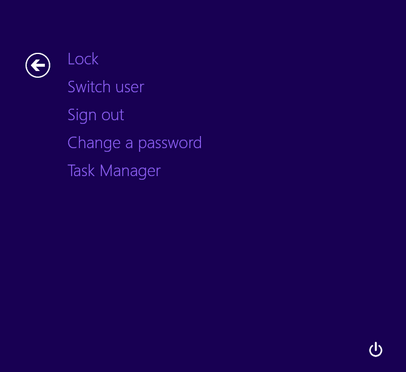
- Ξεκινήστε τη λειτουργία επανεκκίνησης έκτακτης ανάγκης πατώντας το πλήκτρο Ctrl στο πληκτρολόγιό σας και κάνοντας κλικ στο κουμπί τερματισμού λειτουργίας στη συσκευή σας Windows 8.
- Τα Windows θα σας ζητήσουν να κάνετε "αμέσως επανεκκίνηση". κάντε κλικ στο "ok" και τελειώσατε.
Και αυτό είναι. Τώρα ξέρετε πώς να κάνετε επανεκκίνηση έκτακτης ανάγκης στη συσκευή σας Windows 8 και Windows 8.1 χρησιμοποιώντας μια μαλακή διαδικασία. Επομένως, χρησιμοποιήστε αυτήν τη δυνατότητα με προσοχή κάθε φορά που το χρειάζεστε.
Διαβάστε επίσης: Τρόπος αλλαγής των επιλογών σύνδεσης των Windows 8.1